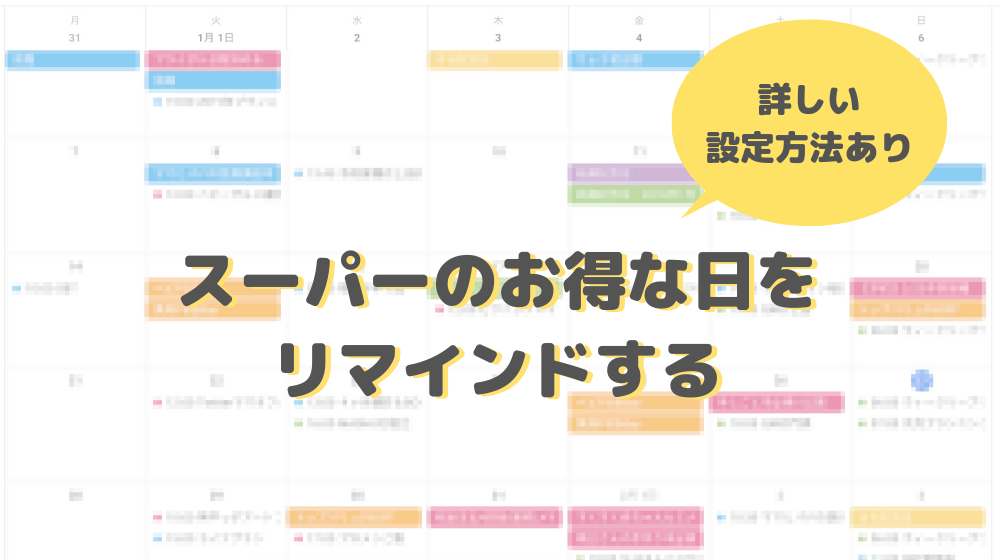こんにちは、えみか(@negi_huhu_yome)です。
最近寒いですね。。そんな冬はやっぱりお鍋ですよね!
昨日も今日も明日も毎日お鍋にしたいくらい。(それはダメ)
ところで、「あ〜!昨日5%OFFの日だった・・・」っていう時ありませんか?
私は何度もあります。というか過ぎてたことに気づかない時も…(うっかりさん♡)
こういう時、リマインドしてくれる機能があればな〜と思って考えてみました!
うっかりさんの味方Googleカレンダー
「あ〜昨日5%OFFの日だった・・・」を解決してくれるのは、
そう、Googleカレンダー!
GoogleカレンダーはGoogleのアカウントを持っていたら使えます。
Gmailのメールアドレスを持っている方ならアカウントを持っているということです。
どうやってリマインド機能として使うかというと、ずばり、Googleカレンダーの予定に「スーパーのお得情報」を入れてしまおう!ということです。
一度登録すると、繰り返し機能で毎月同じ日に勝手に予定が入りますし、リマインドの設定をしておけば、割引の日の前日に通知が届きます。
ではさっそく、設定方法を紹介します!
Googleカレンダーにスーパーのお得情報を入れよう!
スーパーのお得な日を調べておこう!
カレンダーに登録する前に、最寄りのよく行くスーパーのお得情報を調べておきましょう。
私はトップバリュが近くにあるので、トップバリュの「20日、30日は5%OFFっ♪」を登録しておこうと思います。
Googleカレンダーを開く
Googleカレンダーを開いたら、こんな画面のはずです。
モザイクで隠してありますが、これは我が家のGoogleカレンダーです。
(家族の予定を入れているので、把握しやすいですよ!)

新しいカレンダーを追加する
新しいカレンダーを追加していきます。
下のスクリーンショットの赤い丸のところのボタンを押します。
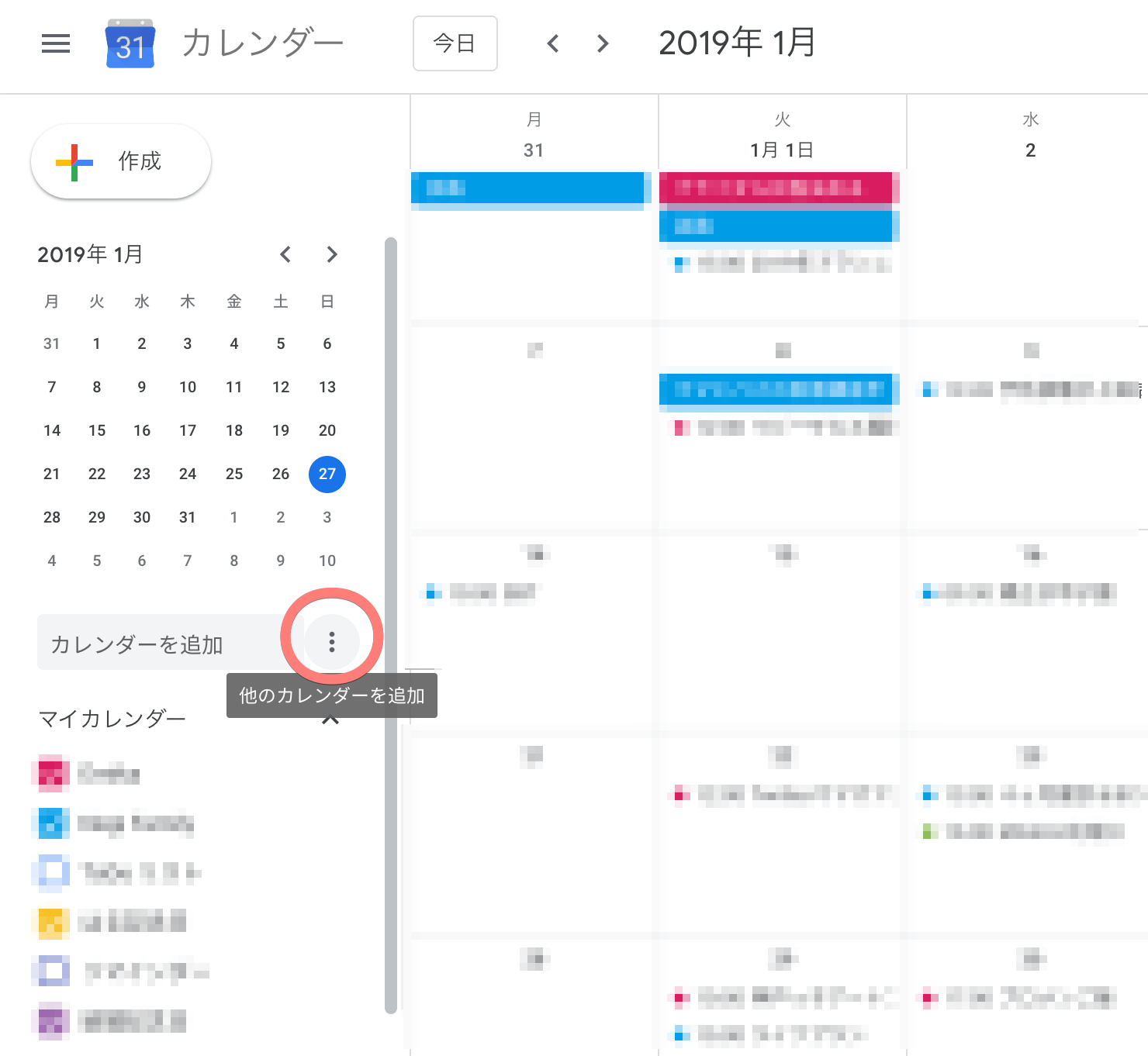
メニューが出てくるので、「新しいカレンダー」をクリックします。
下の画像の赤い丸のところです。

カレンダーの名前を決める
カレンダーの名前は自分のわかるものにします。
今回はお得な日にお買い物に行くためのカレンダーなので、私は「お買い物」にしました。
名前を入力したら、カレンダーを作成ボタンを押します。

元のカレンダーのページに戻ると、マイカレンダーの中に「お買い物」のカレンダーができているのがわかります。
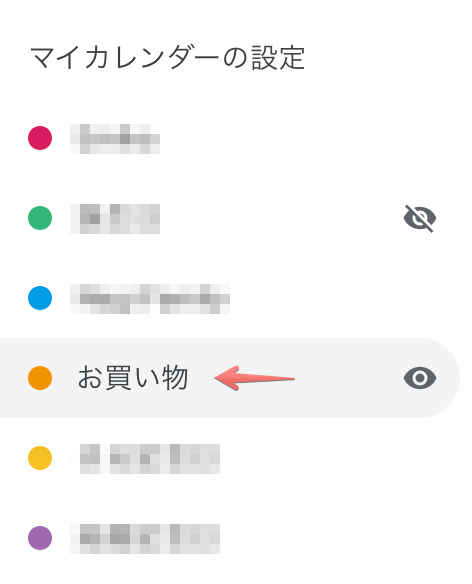
毎月のお得な日の予定を入れる
カレンダーができたので、今度は実際に「お得な日」を予定として登録していきます。
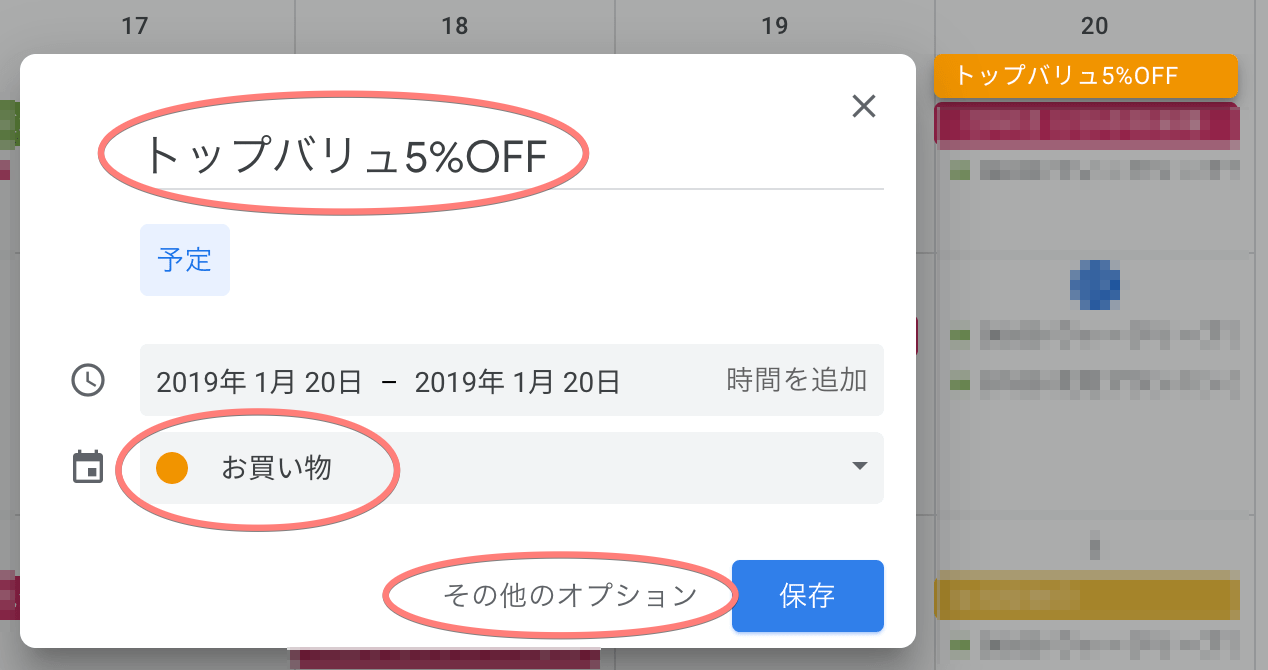
お得な日をクリックする
例えば、「20日に5%OFF」のお得情報を入れるなら・・・
カレンダーの「20日」のところをクリックします。
すると、上の画像のように、ポップアップが出てきます。
予定の名前を入れる
上の画像で「トップバリュ5%OFF」と書いてあるところに、予定の名前を決めて入れましょう。
カレンダーを選択する
上の画像でオレンジの丸「お買い物」となっているか確認しましょう。
もし、すでに複数のカレンダーがある場合は、違うカレンダーになっているかもしれないので注意しましょう。
まだ「保存」はせずに、「その他のオプション」をクリックします。
繰り返しの設定をする
その他のオプションの中で、「繰り返し」の設定をしましょう。
これは毎月同じ予定を、次の月も予定を入れなくていいようにするためのものです。
これをしておくと、次の月も勝手に予定を入れてくれるようになります。
下の画像のように「終日」にチェックが入っていることを確認して、「カスタム」をクリックします。

「カスタム」をクリックすると、ポップアップが出てきます。
繰り返す間隔を「1ヶ月ごと」に設定します。

設定すると、「毎月20日」と出てきます。
終了日は「なし」でいいと思います。(これで期限なく毎月予定を入れてくれます。)
これで「完了」をクリックします。
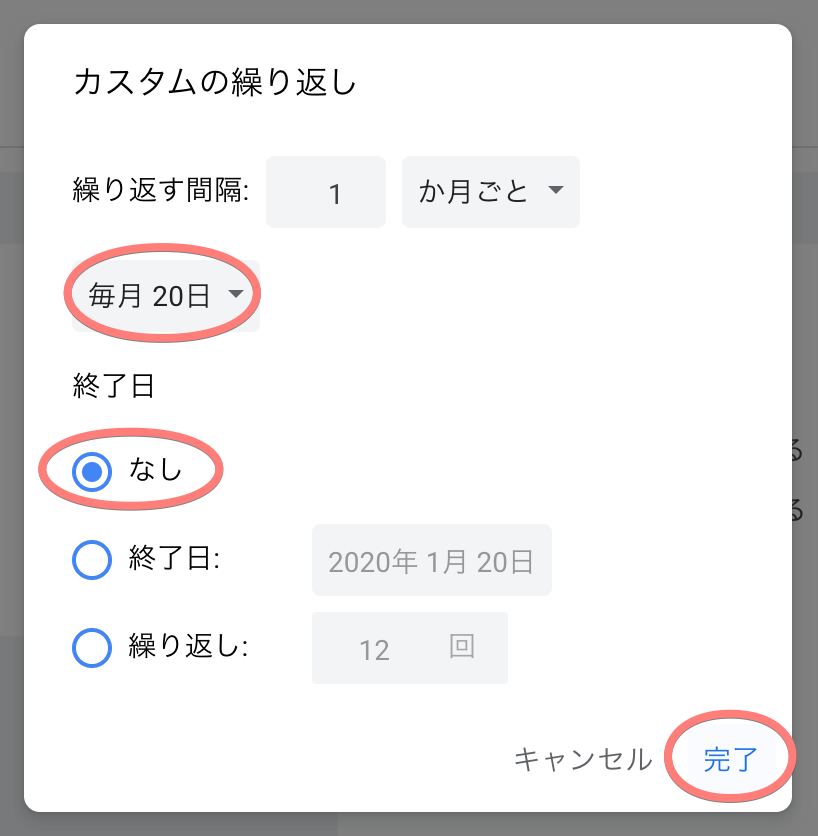
最後に「保存」を押したら予定が入ります。
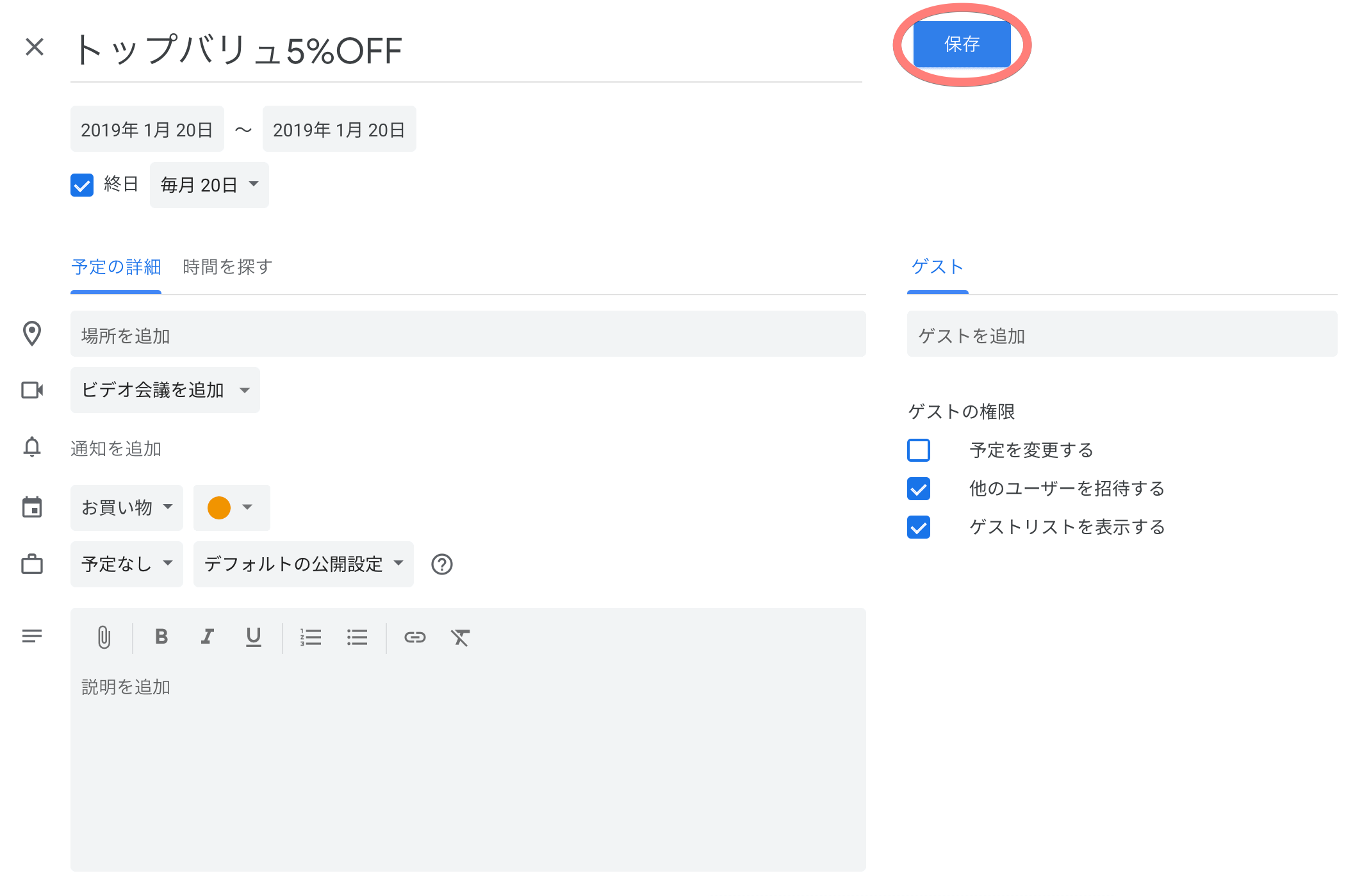
カレンダーの画面にもどると、20日に「トップバリュ5%OFF」の予定が入っていることがわかります。
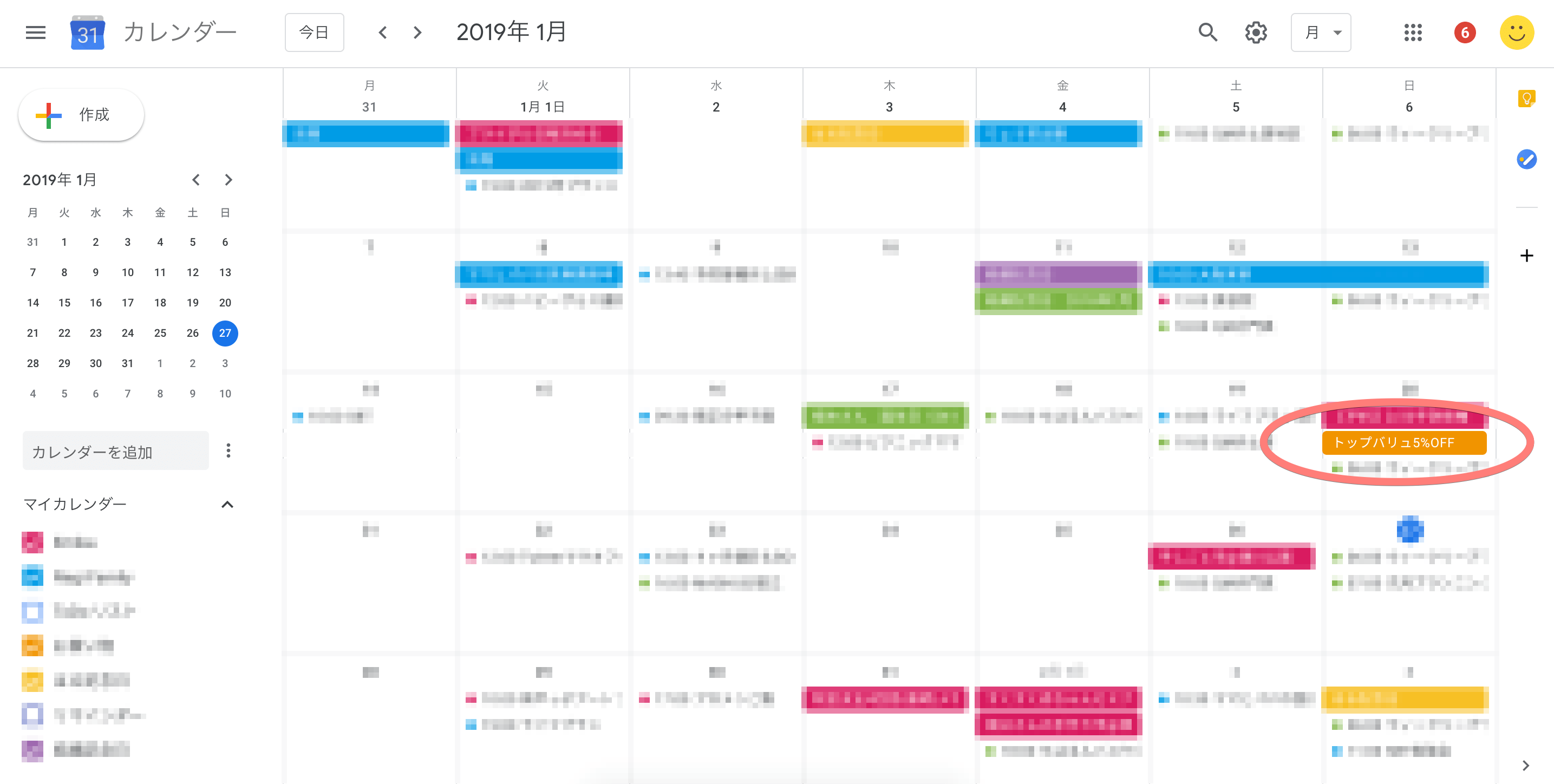
リマインドの設定をする
次にリマインドの設定方法をお伝えします。
マイカレンダーのところにある「お買い物」のカレンダーの設定を開いていきます。
下の画像の赤い丸のところをクリックしてください。

クリックすると、メニューが出てくるので、「設定と共有」を選びます。
(ちなみにここでカレンダーの色も変えることができます!)
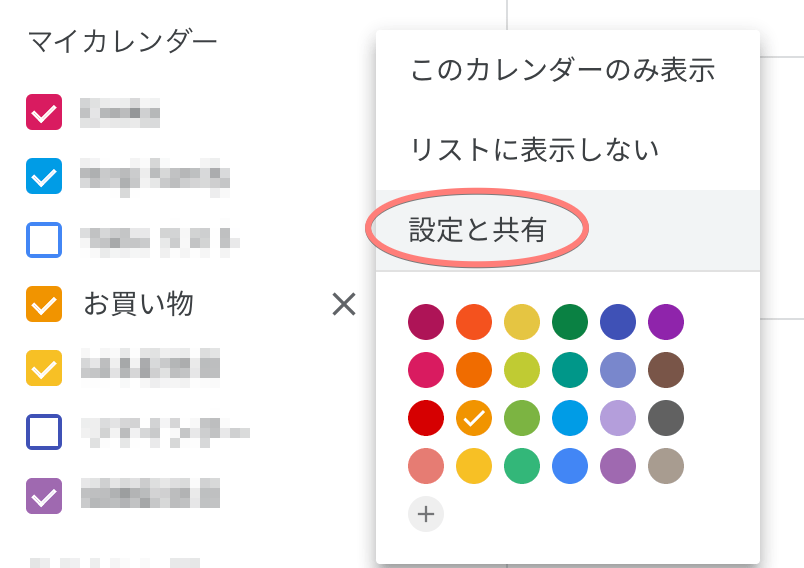
設定画面を下にスクロールしていくと、「終日の予定の通知」というのがあるので、「通知を追加」をクリックします。
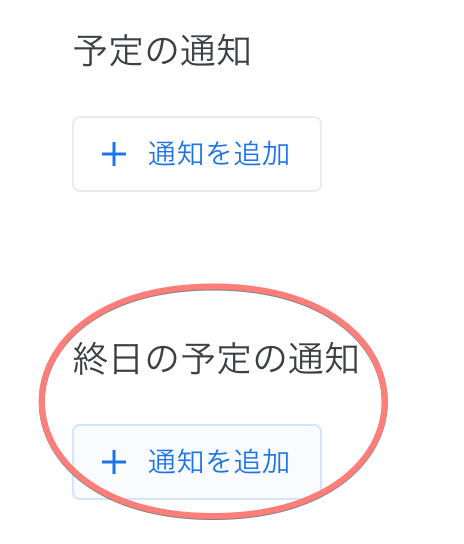
ここで通知の設定ができるので、自分のリマインドしてほしい日と時間を指定します。
例えば、下の画像だと、「1日前の午前9時」に通知が届くということです。
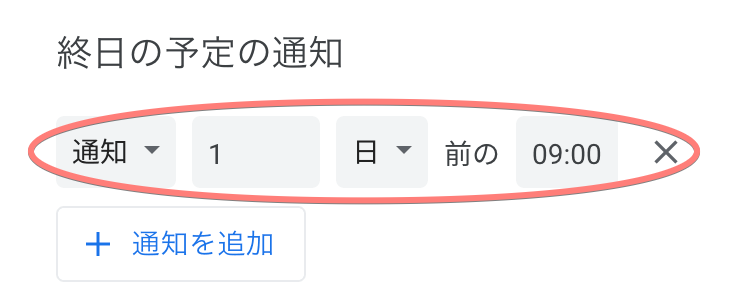
以上で完了です!
よく行くお店のお買い得日を入れよう!
他にもよく行く最寄りのお店のお買い得日を入れてみましょう!
ちなみに私のお買い得日はこんな感じになりました。
スーパーと薬局とベビーザらスのお買い得日やポイントがお得な日を入れてみました。
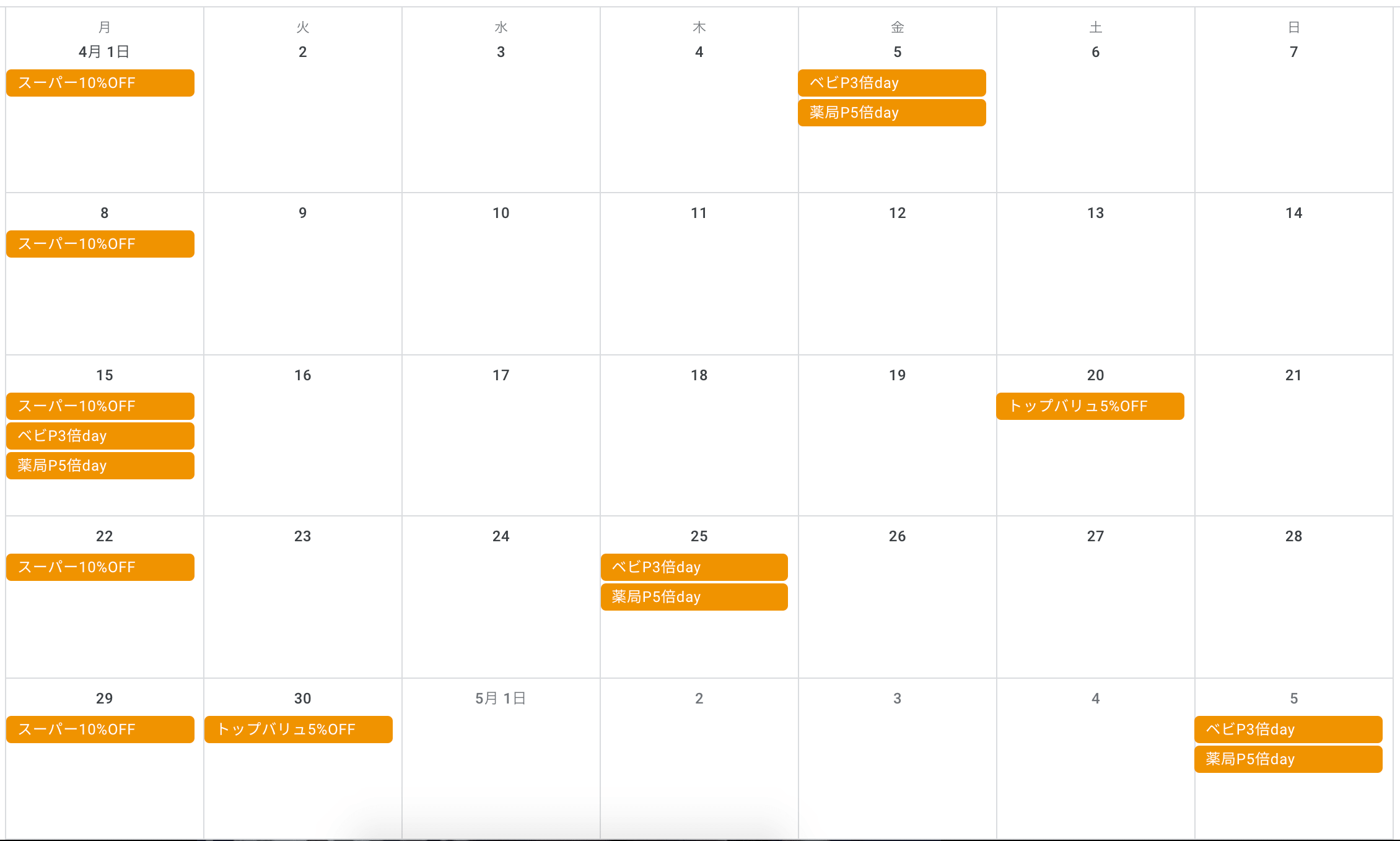
まとめ
スーパーのお買い得日をリマインドしてくれる機能と設定方法を紹介しました。
・お買い得情報を調べる
・新しいカレンダーを作る
・予定を入れる
・リマインド設定をする
忘れずお買い得日をチェックして、お得にお買い物していきましょ〜!